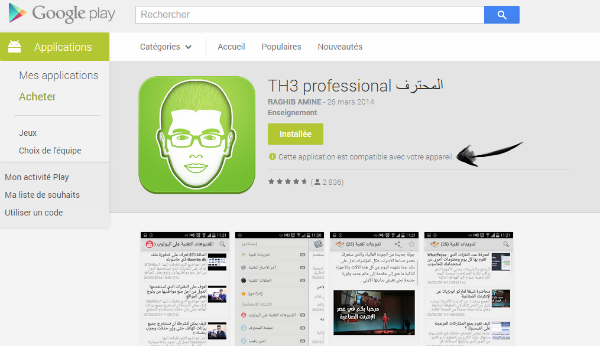8 إعدادات خفية يجب أن تعرفها على جوجل بلاي
متجر جوجل بلاي أوgoogle play store من نظام تشغيل الاندرويد من جوجل هو في الحقيقة من أهم المصادر لجميع التطبيقات التي نقوم بتثبيتها على هواتفنا الذكية وحتى على الأجهزة اللوحية وجميع الأجهزة التي تعمل بهذا النظام.كونه الجزء الحيوي والمهم في هواتفنا ، فلابد إذن ان نعرف كل خصوصيات وعموميات متجر جوجل بلاي ونعرف كذلك جميع الإعدادات الخفية المتعلقة به لتكييفه مع إحتياجاتنا وإعداداتها الخاصة .
1 إيقاف التحميل التلقائي
لعل من الأمرور المزعجة هي التحديثات التي يتم تفعيلها بمجرد الاتصال بأي نقطة (واي فاي ) أو إتصال 3G. لذلك إذا كنت ترغب في الحفاظ على كمية البيانات الشهرية التي لديك الحق فيها (إذا كنت تستعمل أنترنت 3G) فمن المهم ان تقوم بضبط التحديثات التلقائية .
لعمل ذلك يكفي ان تذهب لتطبيق جوجل بلاي ثم إلى الإعدادات> تحديث تلقائيا للتطبيقات > ثم تختار إيقاف التحديث التلقائي أو تختار التحديث عبر الوي فاي .
2 الرقابة الأبوية
بطبيعة الحال نعلم ان متجر جوجل يحتوي على العديد والعديد من التطبيقات في جميع الأصناف ومختلف المجالات ، لكن هناك أيضا مجموعة من التطبيقات ذات محتوى للبالغين ، ونعلم جيدا ان هناك من الأطفال من يملكون هواتف ذكية أو أجهزة لوحية ، لذلك من الأجذر ان تقوم بمنع هذا النوع من التطبيقات عنهم .
للقيام بذلك يكفي ان تدخل للإعدادت في تطبيق جوجل بلاي > تصفية المحتوى> وتختار low maturity
3 استرداد مبلغ شراء التطبيقات
قامت جوجل بتحديث الإطار الزمني لإسترداد مبلغ الشراء للتطبيقات في متجرها من 15 دقيقة إلى 2 ساعة .بهذه الطريقة يمكنك معرفة ما إذا كان التطبيق يعمل على جهازك أو إذا ما قررتا أخيرا عدم شراء أو وجدت التطبيق مخادع .
4 تعطيل اختصارات التطبيقات الجديدة في سطح مكتب الهاتف
من الإعدادات الإفتراضية التي يأتي بها نظام الاندرويد هي إضافة اختصارات للتطبيقات الجديدة التي يتم تحميلها وتثبيتها على سطح المكتب في هاتفك الجديدة. طبعا هناك من قد ينزعج من هذه الميزة .
لذلك إذا كنت كذلك من هؤلاء فبامكنك إلغاء هذه الخاصية عبر الدخول إلى الإعدادات (دائما في تطبيق جوجل بلاي) > ثم تنقر على تعطيل إضافة ايقونة التطبيق الى سطح المكتب .
5 طلب كلمة المرور لشراء
من الخصائص المميزة كذلك في متجر جوجل بلاي هي امكانية إضافة كلمة مرور عندما ترغب في الشراء ، سيتم مطالبتك بكلمة مرور أول مرة تقوم بالشراء ، ولن يزعجك أكثر في الدقائق 30 المقبلة. كما يمكن تمكين عدم مطالبتك بكلمة مرور بشكل دائم .
من إعدادات> طلب كلمة المرور للمشتريات .
6 تحرير تفاصيل الجهاز
يجب أن تذهب إلى play.google.com/settings لرؤية عدد من الأجهزة المربوطة بحسابك في جوجل. الخيار الأفضل في هذه الإعدادات هو القدرة على إخفائها في صفحة تحميل التطبيقات ، وليس هناك أي وسيلة لحدفها طبعا .
هي عملية جدا لمعرفة هل التطبيق الذي ترغب في تحميلها متوافق مع جهازك أم لا .
7 تعيين التطبيقات المراد تحميلها في ما بعد
من المميزات كذلك في متجر جوجل هو امكانية تعيين التطبيقات المراد تحميلها لاحقا ، ففي بعض الأحيان نصادف أحد التطبيقات الجميلة ولكن لا نستطيع تحملها في الوقت الراهن لأي سبب من الأسباب ، لذلك يمكنك بسهولة بالغة إضافتها إلى قائمة الأماني.
الجميل كذلك أن هذه الميزة بامكانك استعمالها حتى عندما تستعمل جوجل بلاي من الحاسوب (بشرط أن تستعمل نفس حساب جوجل)، فمثلا عندما تجد تطبيق معين فيكفي ان تقوم بإضافته إلى هذه القائمة وستجده في هاتفك من خلال تطبيق جوجل بلاي .أو بامكانك تحميل التطبيق مباشرة من حاسوبك عبر النقر على" تحميل" وستجده مثبتا على هاتفك !
8 إيقاف التنبيهات المزعجة
لا شيء مزعج أكثر من التنبيهات الكثيرة التي نتوصل بها على هاتفنا ، لكن لحسن الحظ جوجل أضفت ميزة إيقاف هذه التنبيهات عبر الدخول الى الإعدادات > واختيار إيقاف التنبيهات .